win10系统c盘满了怎么办
- 分类:Win10 教程 回答于: 2022年08月18日 13:50:00
工具/原料:
系统版本:windows10系统
品牌型号:惠普暗影精灵5
软件版本:小白一键重装系统
方法/步骤:
方法一:磁盘清理
1、鼠标右键单击c盘分区,选择属性打开。然后点击【磁盘清理】后,勾选需要删除的文件确定,系统就会将被勾选的垃圾文件删除,释放c盘空间。特别是Windows更新文件清理,通常会占很多空间。
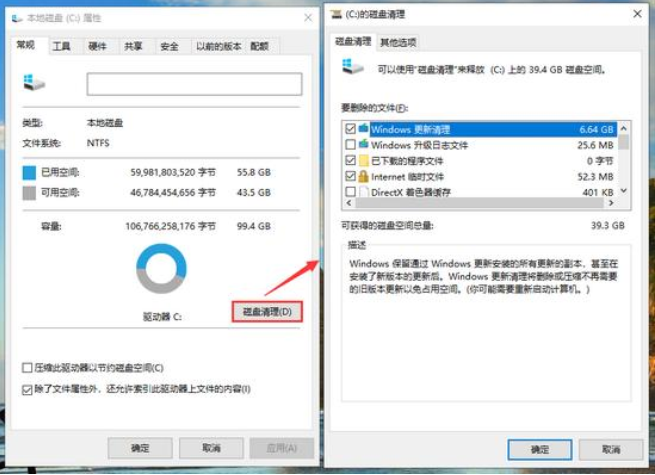
2、如果电脑有安全软件的话,可以直接使用软件的垃圾清理功能,操作更加简单。例如电脑管家或者360安全卫士。
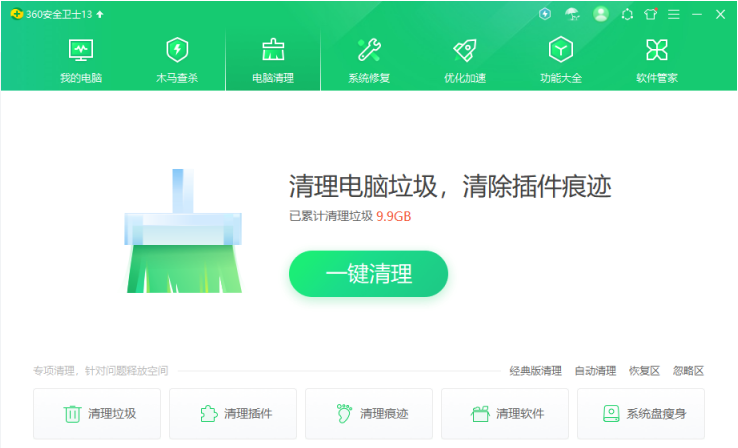
方法二:卸载多余的软件
很多软件默认的安装路径都是c盘下的目录,如果在安装软件时没有更改安装路径的习惯,c盘很容易就爆满了。可以进入win10的控制面板-程序-程序和功能界面,将多余的软件选中后鼠标右键选择卸载,有需要的话再安装到非系统盘。
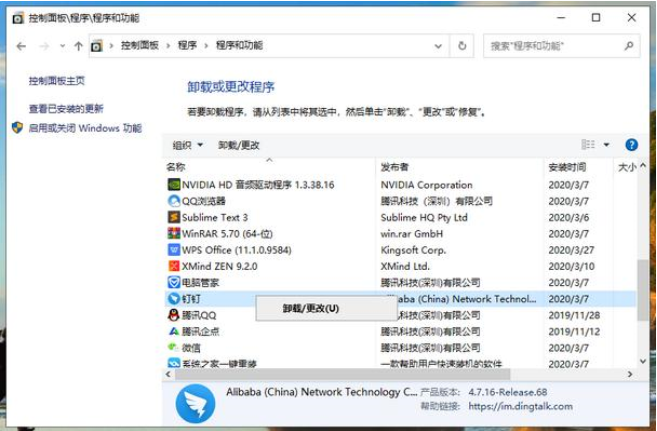
方法三:给c盘磁盘扩容
如果电脑的磁盘其他分区还有充足的剩余空间的话,可以给c盘进行扩容。比如可使用分区工具DiskGenius来方便地将c盘进行扩容。
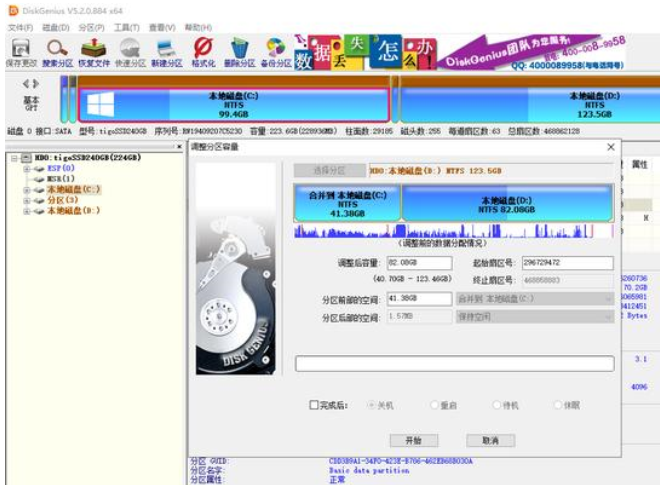
如果使用系统自带的磁盘管理工具分区扩容的话,那么只能从D盘分出空间来给C盘,因为必须是相邻的分区才可以完成扩容。具体做法是转移D盘资料,鼠标右键D盘删除卷变成未分配,然后鼠标右键c盘拓展卷,拿一部分空间给C盘,剩下的再重新弄成D盘。
方法四:重装系统
重装系统除了可以彻底的清除系统上的垃圾文件外,还可以重新为c盘划分分区大小。只需要在电脑上安装好小白一键重装系统软件,然后就可以打开在线重装栏目,选择需要的系统安装,等待软件自动完成全部的安装步骤即可。
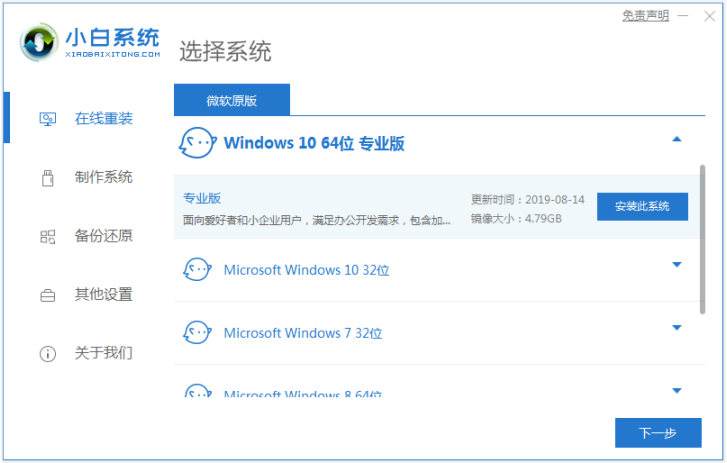
注意事项:重装前注意请先备份好c盘重要的资料,不要因为重装系统导致重要的文件丢失。
总结:
以上便是win10系统c盘满了之后,几种比较实用的清理释放win10系统c盘空间的方法,操作根据程度选择,有需要的小伙伴可参照教程操作。
 有用
26
有用
26


 小白系统
小白系统


 1000
1000 1000
1000 1000
1000 1000
1000 1000
1000 1000
1000 1000
1000 1000
1000 1000
1000 1000
1000猜您喜欢
- win10下载安装2022/08/13
- idf,小编教你怎么解决电脑桌面图标打..2018/03/14
- 小编教你win10开始菜单没反应怎么处理..2017/08/29
- 如何制作u盘启动盘win102022/09/27
- win10电脑如何加速,小编教你如何加速..2017/11/07
- 怎样激活win10系统2022/12/12
相关推荐
- win10电脑开机黑屏有鼠标怎么办..2021/01/20
- 如何重装win10系统?win10重装教程..2021/02/20
- 重装win10系统会丢失文件吗 重装win10..2023/04/26
- win10无限蓝屏badsystem怎么解决..2021/02/04
- w10重装系统的方法和步骤2022/10/11
- win10系统重装不了是什么原因..2022/06/09

















